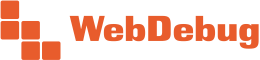Предположим, Вы установили Битрикс (либо типовое решение, либо «чистой установкой»). Далее необходимо задать начальные настройки Битрикс. Давайте рассмотрим алгоритм базовой послеустановочной настройки параметров Битрикс. Заходим в админку Битрикс и начинаем!
- Сверху нажимаем «Настройки». Указываем название сайта, напр., «Наш супер сайт», указываем URL сайта, напр., mysupersite.ru, Указать «E-Mail администратора сайта» (тот адрес эл. Почты, который будет значиться отправителем писем с сайта). Рекомендую отметить галочку «Сохранять исходные имена загружаемых файлов» (тогда вместо имён загружаемых файлов вида fi34j8tufj89340r4urff4l.jpg у Вас будут нормальные имена, как обычно, но кроме русских символов и пробелов). Нажимаем «Применить».
- Далее, если нужен, выбираем модуль «Веб-аналитика» (в выпадающем списке). Выбираем базовую валюту и на время разработки снимаем галочку «Блокировать?». Сохраняем.
- Далее модуль «Информационные блоки». Рекомендую установить галочку «Совместный просмотр разделов и элементов». Тогда для просмотра элементов в разделе не нужно будет заходить в подраздел «Элементы», разделы и элементы инфоблоков будут отображаться вместе. При необходимости редактирования в админке свойств HTML/text через визуальный редактор, необходимо отметить галочку «использовать визуальный редактор для изменения HTML содержимого». Сохраняем.
- Далее модуль «Управление структурой». Обратите внимание на галочки «Включить возможность автоматического генерирования имени файлов и папок из названий при создании страниц и разделов» и «Использовать переводчик Google для автоматического генерирования имен файлов и папок». При создании новых файлов и папок учитываются эти параметры. Если установите автоматическую галочку, имя папки автоматически преобразуется на латиницу в зависимости от второй галочки: либо транслитом (вторая галочка выключена), либо переводчиком Google. Опытные разработчики при разработке сайтов учитывают такое «пожелание» как пути транслитом. Чтобы включить эту возможность, нужно включить первую из указанных галочек и выключить вторую. Однако, желательно, чтобы пробелы заменялись на дефисы (тире), а не на подчеркивания. Не понимаю, почему разработчики этой мощной системы не сделали настройку этого стандартными способами. Нестандартно можно сделать так: открываем в текстовом редакторе файл /bitrix/modules/fileman/classes/general/fileman_utils.php и в самом конце ищем и заменяет то, что не нужно на то, что нужно. Ниже можно задать типы меню для сайта. Сохраняем.
- Идём в «Настройки продукта» -> «Сайты» -> «Шаблоны сайтов». Нажимаем «Добавить шаблон». Указываем ID, напр., «mysupersite» (без пробелов, латиницей). Обозначаем название, напр., «Мой сайт». Нажимаем на ссылочку «#WORK_AREA#». Сохраняем. В результате получится чистый новый пустой шаблон, который в дальнейшем будем настраивать.
- Далее идём в «Настройки продукта» -> «Сайты» -> «Список сайтов». Тут выбираем нужный, нажав на «s1». Далее настраиваем (все значения указывать без скобок): Название — «Мой сайт», Доменное имя — «mysupersite.ru», Папка сайта — "/«,Название веб-сайта — «Мой сайт», URL сервера — «mysupersite.ru». Внизу выбираем недавно созданный шаблон, Тип условия — без условия. Сохраняем.
- Убираем автокеширование на время разработки. Это позволит большинству разработчиков избежать ситуаций когда «я изменил, но на сайте ничего не изменилось». Идём в «Настройки продукта» -> «Автокеширование». На первой вкладке нажимаем «Выключить автокеширование», на второй — «Выключить управляемый кеш (не рекомендуется)».
- Битрикс CAPTCHA. Если она будет использоваться, то настроить лучше сразу. Идём в «Настройки продукта» -> «CAPTCHA». Если Вас не устраивают два имеющихся шрифта, можете загрузить свои в папку /bitrix/modules/main/fonts/ (Битрикс понимает только шрифты формата TTF). Настраиваете капчу как необходимо. Сохраняете.
- При необходимости можете настроить другие модули. Наиболее сложно новичку настроить модуль «Интернет-магазин». В помощь по настройке можете скачать скрипт (http://dev.1c-bitrix.ru/upload/examples/bx_sale_test.zip), опубликованный Евгением Петриченко в своем блоге. Скрипт bx_sale_test.php необходимо положить в корень сайта и обратиться к нему: http://mysupersite.ru/bx_sale_test.php.
- Модули, которые заведомо не будут использоваться в текущем проекте, лучше удалить («Настройки продукта» -> «Модули»). Так Вы немного ускорите работу сайта и отключите то, что постоянно тратит время на загрузку только для того чтобы остаться в стороне и не быть использованным. Например, в редакции «Эксперт» часто не требуются «Wiki», «Бизнес-процессы», «Блоги», «Веб-сервисы», «Информационный портал», «Корпоративный сайт услуг», «Перевод», «Персональный сайт», «Подписка, рассылки», «Сайт сообщества», «Техподдержка», «Социальная сеть». Особенно «тяжелы» такие модули, как «Веб-аналитика» «Проактивная защита». Если первый можно пожертвовать в обмен на любые бесплатные сервисы (Яндекс.Метрика, Google Analytics), то второй рекомендуется отключать только на сайтах с полностью статическим содержимым. Отключение его на динамических сайтах может являться серьёзной угрозой безопасности сайта.
- В Битрикс существует возможность добавления любых страниц в избранное. Для этого перейдите на страницу, которую нужно добавить в избранное, нажмите вверху слева «Избранное» -> «Добавить в избранное». Сохраняем.
- По окончании, во избежание проблем в будущем, необходимо пройти проверку сайта («Инструменты» -> «Проверка сайта»). Если имеются ошибки (выделены красным), необходимо их устранить.